word转为pdf的超简单方法 word转换成pdf怎么操作
更新时间:2024-07-06 14:27:00作者:run
在日常工作和学习中,我们经常需要将word文档转换成pdf格式,以便更方便地分享和存储文件,可是word转换成pdf怎么操作呢?接下来就来介绍word转为pdf的超简单方法。
具体方法如下:
导出转换
1、进入word页面后,点击页面上方工具栏中的【文件】选项。
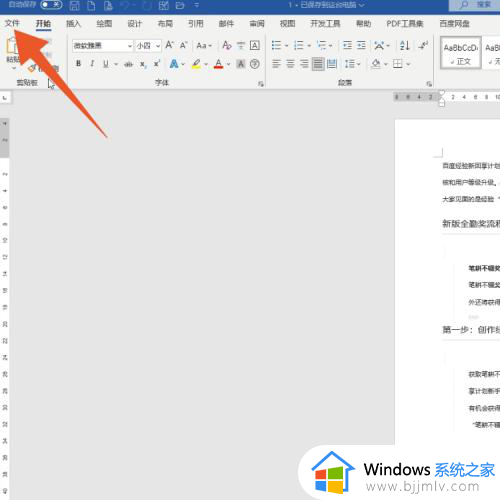
2、切换至文件页面后,点击左侧选项栏中的【导出为PDF】。
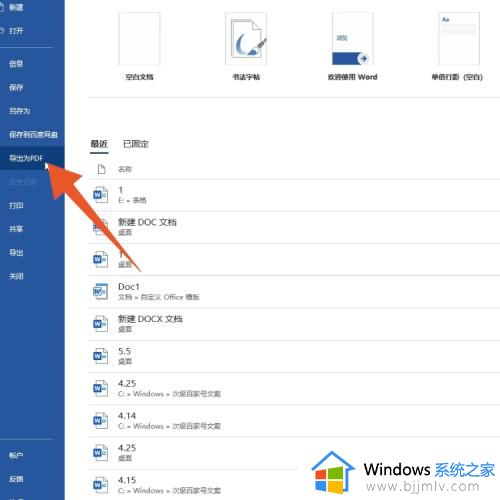
3、等待系统导出完成,这样word就可以转换成pdf格式了。
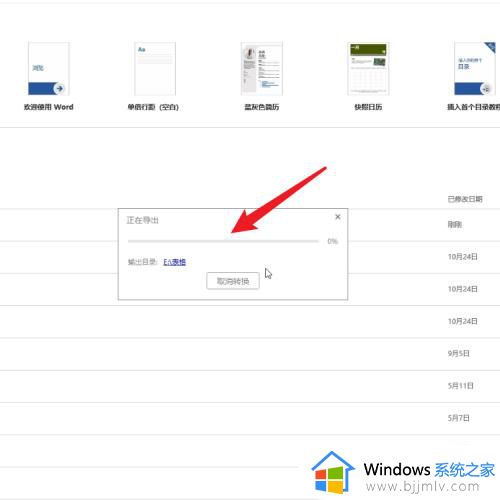
另存为转化
1、进入word页面后,点击页面左上方的【文件】选项。
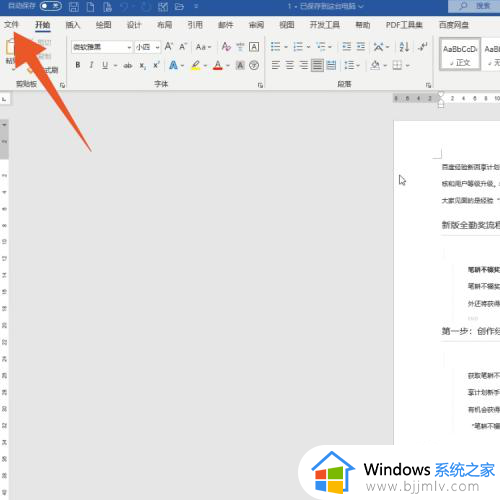
2、打开文件页面后,选择并点击左侧的【另存为】。
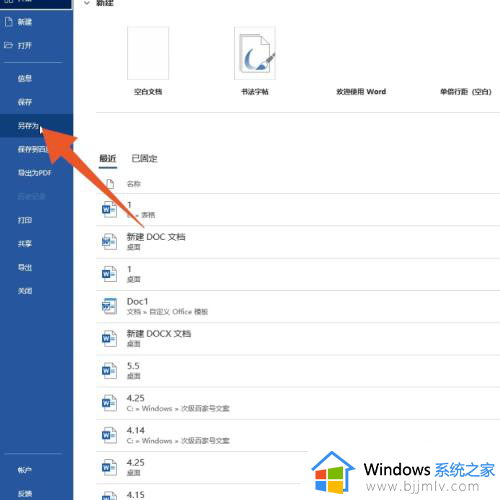
3、进入另存为页面后,点击页面右侧的【桌面】。
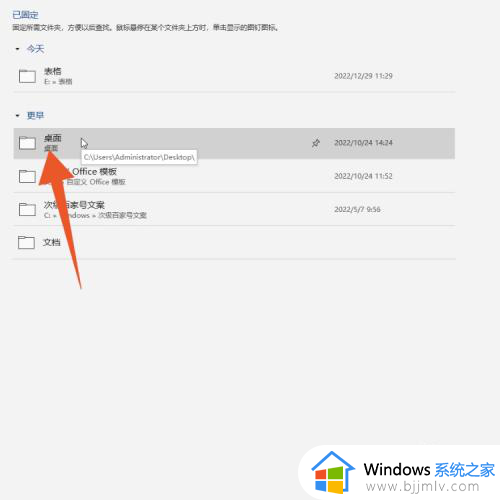
4、在弹出的窗口中,找到并点击【保存类型】后面的箭头图标
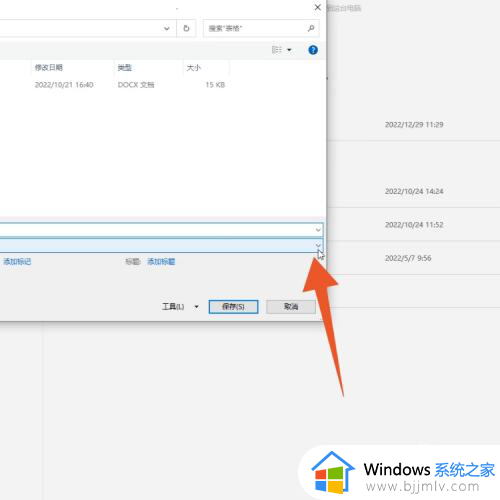
5、在下拉菜单中,选择并点击【PDF】选项。
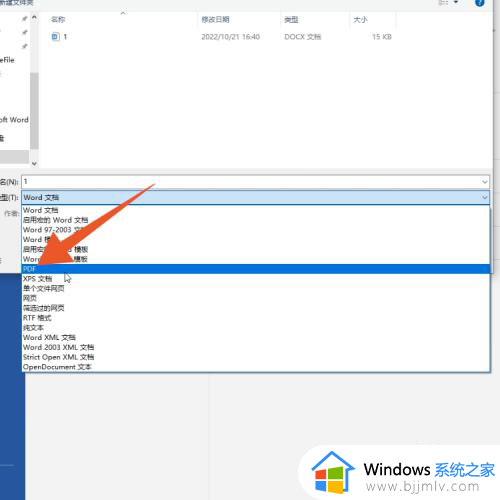
6、设置完成后,点击页面中的【保存】即可。
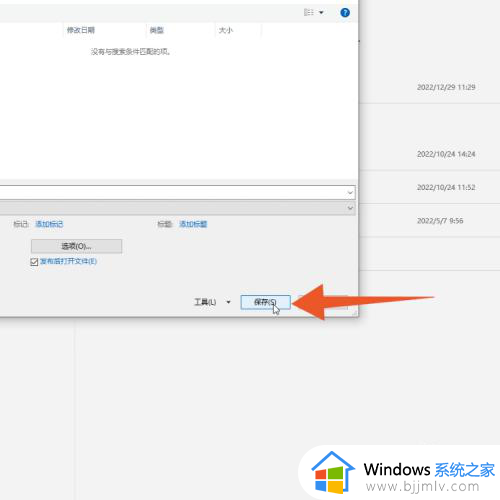
以上就是关于word转为pdf的超简单方法的全部内容,有遇到过相同问题的用户就可以根据小编的步骤进行操作了,希望能够对大家有所帮助。
word转为pdf的超简单方法 word转换成pdf怎么操作相关教程
- pdf怎么转换成word pdf转换成word免费版方法
- word怎么转pdf pdf免费转换成word的方法
- 电脑pdf转换成word免费版 电脑pdf如何免费转为word
- wps如何把pdf转换成word文档 wps怎么把pdf转换成word
- 电脑pdf如何转换成word格式 如何将pdf转化成word文档
- microsoft word怎么转pdf文件 如何将word转化为pdf格式
- 电脑图片怎么转换成pdf格式 免费将图片转为pdf格式方法
- word中文简体转换繁体字怎么操作 word中文简体怎么转换成繁体
- xdf文件转换成pdf的步骤 怎样把xdf转换成pdf格式
- 怎样把图片转成pdf文件 如何将图片转换为pdf格式
- 惠普新电脑只有c盘没有d盘怎么办 惠普电脑只有一个C盘,如何分D盘
- 惠普电脑无法启动windows怎么办?惠普电脑无法启动系统如何 处理
- host在哪个文件夹里面 电脑hosts文件夹位置介绍
- word目录怎么生成 word目录自动生成步骤
- 惠普键盘win键怎么解锁 惠普键盘win键锁了按什么解锁
- 火绒驱动版本不匹配重启没用怎么办 火绒驱动版本不匹配重启依旧不匹配如何处理
电脑教程推荐
win10系统推荐